Если вы еще только начинаете свое увлекательное путешествие в мир компьютерных игр и хотите, чтобы ваши визуальные впечатления стали поистине захватывающими, то, безусловно, установка новой видеокарты является ключевым шагом на этом пути. Безупречная работа вашей системы и максимальное качество воспроизведения изображений – вот что обещает вам GeForce GTX 1650. Но как приступить к установке этого чуда техники? Предлагаем вам подробную инструкцию, которая поможет вам освоиться в мире обновлений аппаратного обеспечения и добиться идеальной совместимости компонентов.
Перед тем, как приступить к установке GeForce GTX 1650, пройдите этап подготовки. Здесь самое главное – быть осведомленным о требованиях вашей системы, чтобы избежать непредвиденных сюрпризов. Проверьте, соответствует ли ваш блок питания минимальным требованиям видеокарты, и убедитесь, что ваша материнская плата имеет свободное PCI-E разъем. Также рекомендуется обновить драйвера на последнюю версию перед установкой новой видеокарты – это поможет избежать возможных проблем совместимости и обеспечит наилучшую производительность.
Когда все необходимые меры предосторожности приняты и подготовка выполнена, настало время перейти к процессу установки. Но будьте осторожны, не торопитесь, ведь правильная установка графического адаптера играет огромную роль в работе вашего компьютера. Во-первых, перед началом работы отключите питание устройства и убедитесь, что все электрические напряжения сняты. Теперь, снимите боковую крышку вашего системного блока и обратите внимание на порты PCI-E – наиболее ожидаемые места для подключения видеокарты.
Подготовка компьютера к установке новой видеокарты

Перед тем как приступить к установке новой видеокарты, необходимо выполнить ряд подготовительных действий, которые помогут гарантировать успешную и безопасную установку.
- Первым шагом следует выключить компьютер и отключить его от электросети.
- Осмотрите внутреннюю часть компьютера и убедитесь в доступности слота PCI Express x16, который предназначен для установки видеокарты.
- Проверьте совместимость новой видеокарты с платой материнской платы вашего компьютера. Убедитесь, что требования по электропитанию и размерам карты соответствуют возможностям материнской платы.
- При необходимости, обеспечьте необходимое дополнительное питание для видеокарты, используя специальные кабели либо адаптеры.
- Произведите снятие старой видеокарты из компьютера, если таковая имеется. Для этого следует отсоединить все кабели, удерживающие карту в слоте, и аккуратно извлечь ее.
- Очистите слот PCI Express x16 от пыли и посторонних частиц с помощью компрессора или мягкой щетки.
- Подготовьте новую видеокарту к установке, обращая особое внимание на правильное подключение кабелей, наличие дополнительных разъемов и, при необходимости, установку дополнительных кулеров.
- Перед установкой видеокарты, убедитесь, что ваш компьютер соответствует минимальным требованиям по мощности и оперативной памяти, чтобы предотвратить возможные проблемы и недостаточную производительность.
- После выполнения всех подготовительных действий можно приступать непосредственно к установке видеокарты в слот PCI Express x16.
Следуя этой подробной инструкции и правильно подготовив компьютер, установка новой видеокарты GeForce GTX 1650 будет простой и безопасной процедурой даже для новичков в этой области.
Выбор подходящего слота на материнской плате

При установке графической карты GeForce GTX 1650 необходимо определиться с выбором подходящего слота на материнской плате. Это важный этап процесса, который обеспечит правильное функционирование видеокарты.
Существует несколько типов слотов на материнской плате, включая PCI Express x16, PCI Express x8 и PCI Express x4. У каждого типа слота есть свои особенности и ограничения, поэтому важно определиться с выбором подходящего варианта.
- PCI Express x16: этот слот является основным и наиболее распространенным. Он представляет собой основной интерфейс для подключения видеокарты и обеспечивает наибольшую пропускную способность передачи данных.
- PCI Express x8: данный слот обеспечивает меньшую пропускную способность по сравнению с PCI Express x16, но может быть полезен в случаях, когда на материнской плате нет свободных слотов x16.
- PCI Express x4: данный слот обеспечивает еще меньшую пропускную способность по сравнению с PCI Express x8, но также может быть использован при отсутствии свободных слотов x16 или x8.
Перед установкой видеокарты рекомендуется ознакомиться с документацией материнской платы, где указаны поддерживаемые типы слотов. Также следует учитывать, что некоторые материнские платы могут иметь разные версии PCI Express (например, PCI Express 2.0 или PCI Express 3.0), поэтому важно проверить совместимость видеокарты с данным стандартом.
Правильный выбор слота на материнской плате обеспечит стабильную работу GeForce GTX 1650 и максимальное использование ее возможностей. Тщательное изучение руководства пользователя и соблюдение рекомендаций производителя поможет добиться успешной установки видеокарты.
Отключение электропитания и удаление предыдущей видеокарты

Прежде чем установить новую видеокарту, необходимо провести ряд действий, связанных с отключением электропитания и удалением старого устройства. Отключение питания гарантирует безопасность и предотвращает возможные повреждения. Удаление предыдущей видеокарты необходимо для освобождения слота расширения и обеспечения правильной установки нового устройства.
Перед началом процесса убедитесь, что компьютер полностью выключен и отключен от электрической сети. Затем следуйте указанным ниже шагам, чтобы правильно отключить электропитание и удалить старую видеокарту:
- Извлеките кабель питания из розетки и отсоедините его от компьютерного блока питания.
- Откройте боковую крышку системного блока, чтобы получить доступ к его внутренностям.
- Осмотрите заднюю панель системного блока и найдите слоты расширения, в которых установлена старая видеокарта.
- Слегка нажмите на фиксатор (обычно это металлическая защелка), чтобы разблокировать старую видеокарту.
- Осторожно вытяните старую видеокарту из слота, держа ее за пластиковую оболочку. Убедитесь, что не допускаете никаких повреждений или падения.
- Установите старую видеокарту в антистатическую упаковку или место, где она будет безопасно храниться или переработана в соответствии с местными регулятивными требованиями.
После выполнения этих шагов вы готовы перейти к следующему этапу - установке новой видеокарты GeForce GTX 1650.
Распаковка и осмотр новой видеокарты

1. Перед началом распаковки убедитесь, что у вас под рукой все необходимые инструменты - ножницы или нож для открытия упаковки.
2. Используя осторожные движения, разрежьте плотную пленку или откройте упаковку вашей новой видеокарты.
3. Выньте видеокарту из упаковки, держа её за края и осторожно извлекая из коробки.
4. Посмотрите на видеокарту со всех сторон, обратите внимание на маркировку, разъемы и элементы системы охлаждения. Убедитесь, что нет повреждений или трещин на поверхности карты.
5. Осмотрите разъемы видеокарты, удостоверьтесь, что они не повреждены и готовы для соединения с системной платой компьютера.
6. Проверьте наличие в комплекте с видеокартой кабелей, адаптеров или специфических деталей. Удостоверьтесь, что они соответствуют требованиям вашей конкретной системы.
7. После тщательного осмотра и убеждения в целостности и готовности видеокарты, вы можете перейти к следующему этапу - установке видеокарты в системный блок компьютера.
Следуя этой простой, но важной инструкции по распаковке и осмотру новой видеокарты GeForce GTX 1650, вы гарантируете себе надежность работы и максимальное удовольствие от использования вашей новой видеокарты.
Установка видеокарты GeForce GTX 1650 в PCI-E слот

Перед началом процесса убедитесь, что компьютер выключен, и отсоедините его от электрической сети. Затем найдите свободный PCI-E слот на материнской плате – это специальный разъем, предназначенный для подключения видеокарт. Обычно слоты имеют длину x16, однако на некоторых материнских платах могут быть слоты с другими вариантами разъемов.
Шаг 1: Осторожно вставьте видеокарту GeForce GTX 1650 в выбранный слот PCI-E. Убедитесь, что разъемы карты и слота совпадают по типу и механическим размерам.
Шаг 2: Плотно прижмите видеокарту к материнской плате и убедитесь, что она находится в правильной позиции. Обратите внимание на соответствующий щелчок, который говорит о том, что видеокарта правильно вставлена.
Шаг 3: После того как видеокарта была установлена в слот, закрепите ее с помощью винтов, которые идут в комплекте с материнской платой. Затяните винты мягко, но достаточно плотно, чтобы обеспечить надежную фиксацию видеокарты.
Шаг 4: Подключите к видеокарте все необходимые кабели от блока питания, чтобы обеспечить ее питание. Обычно это включает в себя соединение 6- или 8-пинового кабеля с разъемом, расположенным на задней панели видеокарты.
Поздравляем! Вы успешно установили видеокарту GeForce GTX 1650 в слот PCI-E материнской платы. Теперь она готова к использованию и позволит вам насладиться высоким качеством графики в ваших любимых играх.
Подключение питания к видеокарте: необходимые шаги

- Проверка требований по питанию: перед началом подключения, важно убедиться, что ваша видеокарта поддерживает соответствующий источник питания. Обычно на упаковке или в руководстве пользователя указаны требования по питанию, включающие тип и мощность источника питания. Убедитесь, что у вас есть совместимый источник питания, который может обеспечить необходимую мощность.
- Отключение компьютера: перед тем, как приступить к подключению питания, рекомендуется полностью отключить компьютер от электричества. Это поможет предотвратить возможные повреждения компонентов и обеспечит безопасную работу.
- Нахождение разъема питания: для подключения питания к видеокарте необходимо найти соответствующий разъем на задней панели видеокарты. Обычно это 6- или 8-контактный разъем, но может быть и другой тип разъема в зависимости от модели видеокарты. Руководство пользователя или инструкция производителя помогут вам точно определить разъем.
- Подключение кабелей питания: после нахождения разъема питания, подключение кабелей выполняется путем вставки разъема кабеля в разъем видеокарты до щелчка. Убедитесь, что кабели плотно и надежно подключены и нет возможности их случайного отсоединения.
- Проверка подключения: после завершения подключения питания, рекомендуется проверить правильность подключения, удостоверившись, что все кабели питания надежно зафиксированы и не соприкасаются с вентиляторами или другими компонентами внутри корпуса. Дополнительно убедитесь, что источник питания включен и обеспечивает достаточную мощность в соответствии с требованиями вашей видеокарты.
Следуя этим несложным инструкциям, вы сможете корректно подключить питание к вашей видеокарте GeForce GTX 1650 или любой другой модели. Помните, что правильное подключение питания - важный шаг для обеспечения стабильной работы вашей видеокарты и ее оптимальной производительности.
Закрепление видеокарты с помощью крепежных винтов

Для начала процесса закрепления необходимо подготовить видеокарту и системный блок. Проверьте, что ваша видеокарта совместима с материнской платой и имеет соответствующие разъемы для подключения. Выключите компьютер и отсоедините его от источника питания, а также снимите боковую крышку системного блока.
Подойдите крепежными винтами к месту установки видеокарты на материнской плате. Вам может понадобиться отвертка для винтов или другой инструмент для завинчивания, в зависимости от конкретных особенностей вашей системы.
- Определите отверстия для крепежных винтов на задней панели видеокарты и на материнской плате.
- Соотнесите отверстия видеокарты с отверстиями на материнской плате и аккуратно поставьте видеокарту на свое место, убедившись, что она плотно упирается в разъемы на плате.
- Вставьте крепежные винты в отверстия и перекрутите их, но не завинчивайте полностью. Проверьте, что видеокарта находится в равном положении и не смещается.
- Закрепите видеокарту окончательно, завернув крепежные винты полностью, но не слишком тугим образом, чтобы избежать перекосов или повреждений элементов.
После выполнения всех этих шагов у вас должна быть надежно закреплена видеокарта с помощью крепежных винтов. Перед закрытием системного блока убедитесь, что все соединения и провода подключены к видеокарте правильно, а затем закройте боковую крышку. Теперь вы готовы к использованию вашей GeForce GTX 1650 и наслаждению играми и видео с высокой производительностью!
Подключение монитора к новой видеокарте

В данном разделе мы рассмотрим процесс подключения монитора к вашей новой видеокарте.
Для того чтобы использовать все возможности и наслаждаться качественным изображением, необходимо правильно подключить монитор к вашей новой видеокарте. Данная процедура является одной из основных и первостепенных при установке видеокарты и может существенно повлиять на качество воспроизведения и использования графической карты.
Прежде чем приступить к подключению монитора, убедитесь в наличии всех необходимых кабелей и аксессуаров. Обычно для подключения монитора к видеокарте используется кабель HDMI, DVI или DisplayPort. Выбор кабеля зависит от совместимости монитора и видеокарты. Кроме того, также может потребоваться адаптер, если монитор имеет другой тип разъёма, нежели доступный на видеокарте.
Сначала выключите компьютер и разъедините все соединения. Затем найдите на задней панели компьютера разъём, предназначенный для подключения монитора, и вставьте кабель с одной стороны в этот разъём. Вторую сторону кабеля подключите к монитору. Если у вас монитор с несколькими разъёмами, выберите тот, который соответствует типу используемого кабеля.
| Вид кабеля | Описание |
|---|---|
| HDMI | Предоставляет высокое качество изображения и звука, широко используется для подключения мониторов и ТВ. |
| DVI | Обеспечивает цифровой сигнал, позволяет передавать высокое разрешение и поддерживает аналоговое видео. |
| DisplayPort | Поддерживает передачу аудио и видео с высоким разрешением, обеспечивает высокую пропускную способность. |
Когда кабель подключен соединяющим его сторонам, включите компьютер. Обычно система автоматически обнаруживает монитор и настраивает соответствующие параметры, но при необходимости вы также можете внести корректировки в настройках системы.
Теперь монитор успешно подключен к вашей новой видеокарте, и вы можете наслаждаться качественным изображением и пользоваться всеми возможностями, которые предоставляет GeForce GTX 1650.
Загрузка операционной системы и установка необходимых драйверов для видеокарты GeForce GTX 1650

Раздел посвященный процессу загрузки операционной системы и установке соответствующих драйверов для видеокарты GeForce GTX 1650 представляет важный этап для грамотной работы данного устройства. В данном разделе мы рассмотрим пошаговую инструкцию для успешного запуска и настройки вашего компьютера.
Изучение и настройка свежей видеокарты: проверка производительности и оптимизация
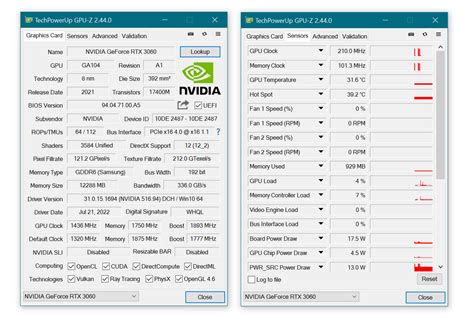
После установки и настройки новой видеокарты GeForce GTX 1650, важно провести тестирование и настройку для максимальной эффективности и улучшения игрового опыта. В данном разделе мы рассмотрим несколько важных аспектов, помогающих вам получить максимум от своей новой видеокарты без углубления в сложные технические подробности.
1. Проверка производительности:
Первым шагом в процессе оптимизации является тестирование производительности вашей видеокарты. Это поможет понять, какие игры и приложения будут работать наиболее плавно и удовлетворительно на вашей системе. Для этого существует множество программных инструментов, таких как 3DMark и Heaven Benchmark, которые позволяют оценить способность видеокарты обрабатывать графику в различных сценариях.
2. Обновление драйверов:
Драйверы - это программное обеспечение, которое обеспечивает взаимодействие между операционной системой и вашей видеокартой. Регулярное обновление драйверов может помочь в повышении производительности и исправлении возможных проблем. Посетите официальный сайт NVIDIA и загрузите последнюю версию драйверов для вашей видеокарты.
3. Настройка графических параметров:
Каждая игра имеет свои графические настройки, позволяющие изменять детализацию и качество графики в зависимости от возможностей вашей видеокарты. Экспериментируйте с этими настройками, чтобы достичь баланса между визуальным качеством и плавностью игрового процесса. Увеличение разрешения экрана или включение функций, таких как анти-алиасинг и тени высокого качества, может требовать более мощной видеокарты.
4. Отслеживание температуры:
Во время работы ваша видеокарта может нагреваться, что может повлиять на ее производительность и долговечность. Используйте программы мониторинга, например MSI Afterburner или GPU-Z, чтобы следить за температурой видеокарты во время игровых сессий. Если температура достигает предельных значений, рассмотрите возможность добавления дополнительных систем охлаждения.
Корректное тестирование и настройка новой видеокарты позволит вам полностью осознать ее потенциал и получить удовольствие от игр и графического контента. Эти шаги помогут оптимизировать производительность и улучшить общую работу вашей системы. Не бойтесь экспериментировать и настраивать параметры в соответствии с вашими потребностями и предпочтениями!
Вопрос-ответ

Какая видеокарта GeForce GTX 1650 лучше всего подходит для игр?
Видеокарта GeForce GTX 1650 Super будет лучшим вариантом для игр. Она имеет более высокую производительность по сравнению со стандартной версией GTX 1650 и позволяет запускать современные игры на высоких настройках графики.
Каким образом установить видеокарту GeForce GTX 1650?
Для установки видеокарты GeForce GTX 1650 вам потребуется: отключить компьютер от электрического питания, удалить старую видеокарту, вставить новую видеокарту в свободный PCI-E разъем на материнской плате, подключить дополнительное питание к видеокарте (если требуется) и закрепить видеокарту в корпусе компьютера при помощи винтов. Затем включите компьютер и установите необходимые драйверы для видеокарты.
Какие основные характеристики видеокарты GeForce GTX 1650?
Основные характеристики видеокарты GeForce GTX 1650 следующие: 4 ГБ видеопамяти GDDR6, частота ядра 1485 МГц (Boost Clock до 1695 МГц), 896 ядер CUDA, поддержка DirectX 12 и OpenGL 4.5, разъемы для подключения экранов DVI, HDMI и DisplayPort, поддержка HDCP 2.2, TDP 75 Вт и требуемая мощность питания 300 Вт.



